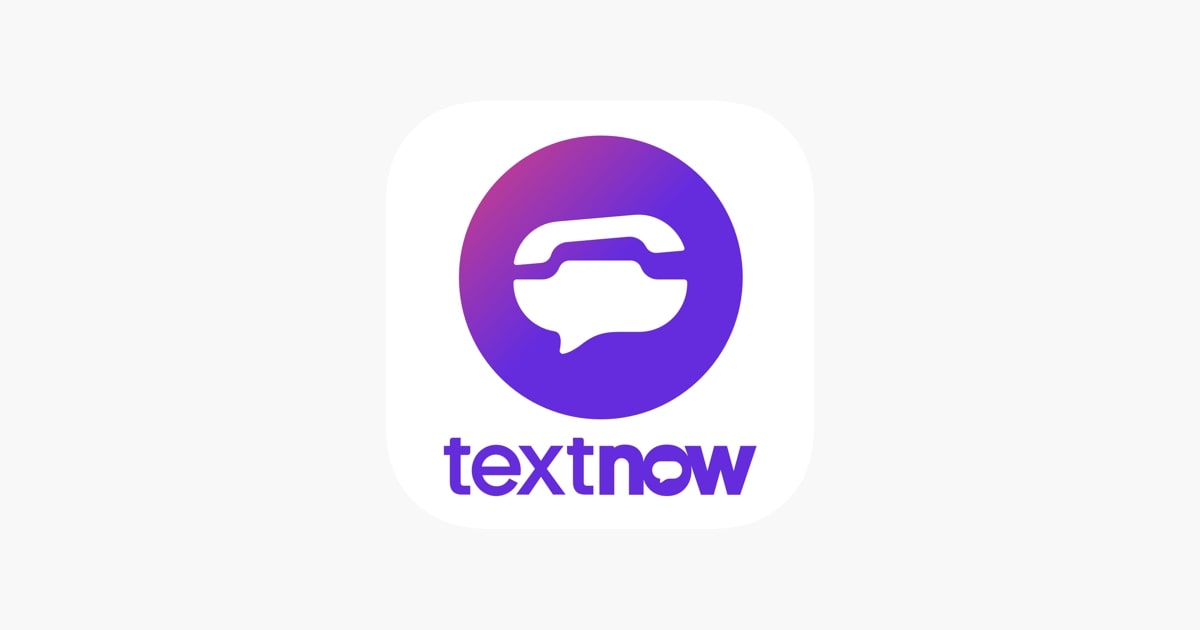كيفية عمل بطاقة دعوة في Word لعيد ميلادك

يعد Word أحد أكثر البرامج تنوعًا التي تمتلكها Microsoft ، حيث يتيح لك القيام بأنشطة مختلفة مثل إعداد المستندات ، وعمل خرائط ذهنية ، وحتى إنشاء بطاقة دعوة خاصة بك دون أي مشكلة.
بالإضافة إلى ذلك ، باستخدام الأدوات التي يتضمنها البرنامج ، ستتمكن بسهولة من تخصيص أي نشاط أو عمل تقوم به ، ومثال على ذلك أنه سيكون لديك خيار إنشاء توقيعك الرقمي في Word ونسخه إلى أي ملف.
في حالة الرغبة في عمل بطاقات دعوة ، يتيح لك Word تخصيص أي تصميم بسهولة ، مما يمنحه الحجم والمظهر الذي تريده. إذا لم تقم بإنشاء واحدة في هذا البرنامج ، فلا تقلق ، لأننا سنشرح ما يجب عليك مراعاته أدناه
ما هو الحد الأقصى والحد الأدنى لحجم دعوتك في Word؟
على الرغم من أن بطاقات الدعوة في السوق لها قياسات موحدة ، عند إجراء واحدة في Word ، ستتمكن من تحديد الحجم الأفضل لتصميمك.
ضع في اعتبارك أن الحجم الأقصى سيكون هو الحجم الذي تسمح به كل ورقة في البرنامج ، ويمكن أن يكون القياس المثالي 71.5 ارتفاعًا في 25 عرضًا ، وإذا تحدثنا عن الحد الأدنى للحجم ، فلن يكون الحجم أقل من 6 ارتفاعًا في 6 عرضًا فمن المستحسن .
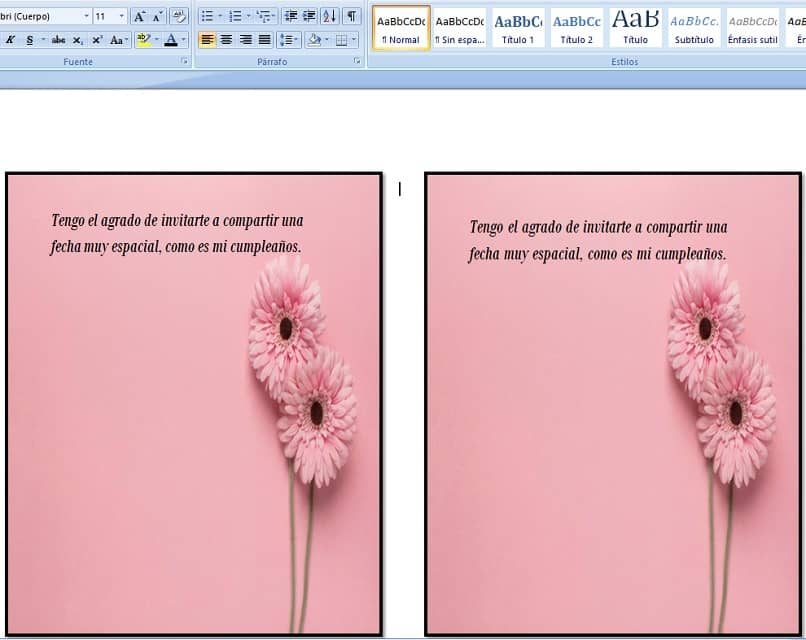
الخيار الجيد الذي يجب أن تفكر فيه هو عمل بطاقتين لكل ورقة ، لذلك فإن الخيار المثالي هو تقسيم الورقة ، لأن Word يسمح لك بالقيام بذلك . مع هذا ستحصل على حجم جيد للتصميم الخاص بك وستتمكن بدوره من التوفير في الطباعة.
ما الذي يجب أن تحتويه بطاقة الدعوة الخاصة بك في Word؟
بطاقات الدعوة هي وسيلة للتواصل مع العائلة والأصدقاء بأننا سنقيم احتفالاً ، يجب أن تحتوي على سلسلة من المعلومات التي ستسمح للضيوف بالوصول إلى المكان والمكان المناسبين ، لذلك من الضروري إضافة المعلومات التالية.
- عنوان الحزب.
- وصف الحدث
- وقت وتاريخ الاحتفال.
- عيد ميلاد من.
- موضوع الحفلة.
من أين تحصل على قوالب بطاقات دعوة في Word؟
أضاف Word حاليًا ضمن تحسيناته أداة تسمح لك بالحصول على تصميمات أو قوالب دعوة جاهزة ، عندما تختار واحدًا ، سيكون عليك ببساطة تعديل البيانات وستكون بطاقتك جاهزة للإرسال.
لاختيار قالب . انتقل إلى البداية وحدد جديدًا ، سترى أنه سيتم عرض نافذة بها عدة خيارات وابحث عن النموذج الذي يشير إلى البطاقات . عند الدخول يمكنك اختيار التصميم الذي يعجبك أكثر.
إذا لاحظت أنه ليس لديك هذا الخيار في برنامجك ، فربما يرجع ذلك إلى أنك تستخدم إصدارًا أقدم ، لذلك نوصي بالانتقال إلى موقع Microsoft الرسمي على الويب وتنزيل أحدث إصدار من Word .
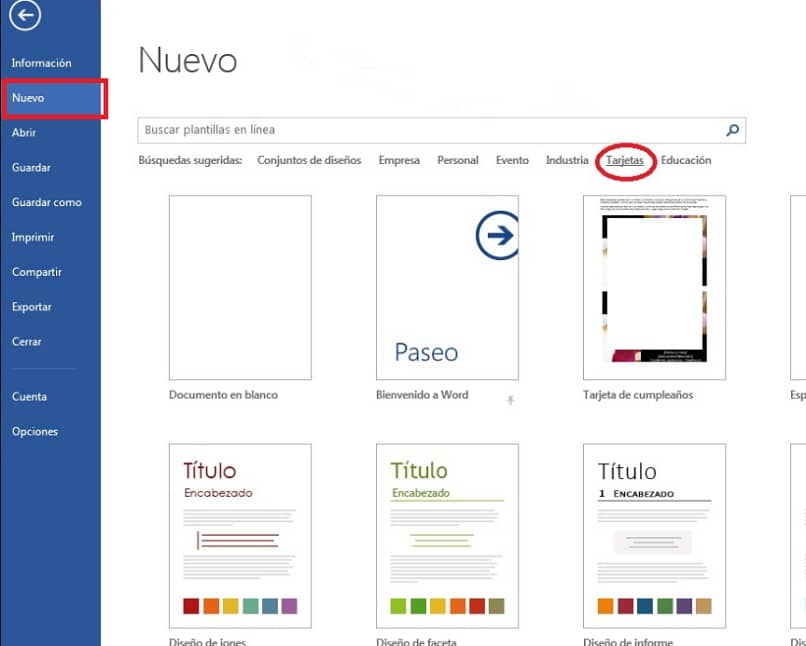
كيف تصمم بطاقة دعوة عيد ميلادك بشكل صحيح؟
لإنشاء بطاقتك ، فإن أول شيء عليك تحديده هو الحجم. إذا كنت تريد دعوتين لكل ورقة ، فقم بتغيير اتجاه الورقة إلى أفقي.
ثم حدد الشكل الذي يعجبك أكثر من القائمة . يمكن أن يكون مستديرًا أو مربعًا وأدخله في الورقة ، ثم ابدأ في دمج الصور أو التفاصيل التي تريد عرضها . في حالة الأحرف التي يجب أن تعمل بها مربعات النص الموجودة في عنصر الإدراج.
كيفية تضمين اسم الضيف في النسخة المطبوعة
لتضمين اسم ضيف في البطاقة ، يمكنك استخدام مربع نص ، لهذا المكان عبارة مثل “دعوة José” الكلاسيكية ، والمثالي هو إعداد قائمة بالأشخاص الذين سيحضرون ، بحيث يمكنك تخصيص الجميع دعواتك ولا تترك أي شخص بالخارج.
كيف يتم تكوين Word ليلائم دعوات متعددة على نفس الورقة؟
أسهل طريقة للحصول على عدة دعوات على ورقة واحدة باستخدام Word هي النسخ واللصق. أي بعد الانتهاء من التصميم . انسخ والصق على الورقة عدة مرات حسب الضرورة.
إذا كنت ترغب في تضييق المسافة بين كل دعوة . فإن الحيلة التي تعمل دائمًا هي استخدام CTRL بالإضافة إلى أسهم لوحة المفاتيح التي ستساعدك في توجيه الاتجاه حيث يتم وضع كل دعوة.
بأي تنسيق يجب أن أحفظ بطاقة الدعوة على جهاز الكمبيوتر الخاص بي؟
عند الانتهاء من تصميم دعوتك . تابع حفظها في مجلد على جهاز الكمبيوتر الخاص بك. ضع في اعتبارك أنه لمزيد من الأمان والراحة . ستكون فكرة جيدة هي عمل نسخ احتياطية من التصميم بتنسيقين ، وهما PDF و Word . إذا كنت تتساءل لماذا سنخبرك.
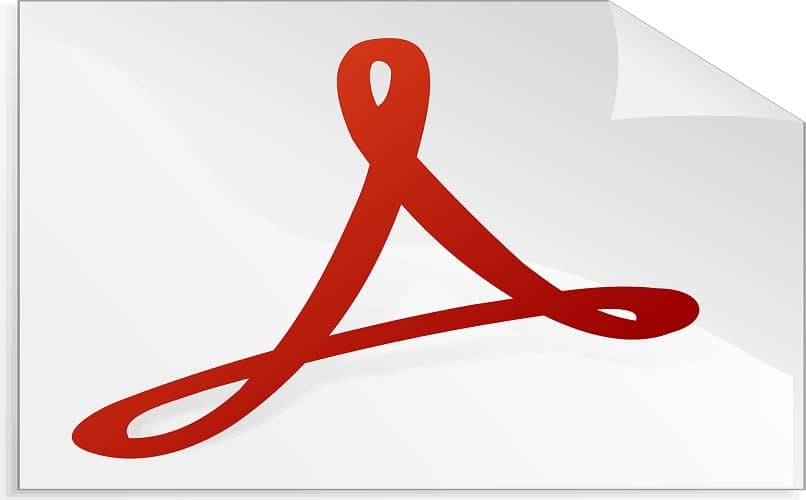
كيفية الحفظ في ملف PDF
يعمل تنسيق PDF على ضمان بقاء دعوتك كما تركتها ، أي لن يتم تعديل أي شيء في حال اضطررت إلى إرسالها بالبريد ثم طباعتها.
إذا كنت لا تعرف كيفية تحويل ملف Word إلى PDF . فلا داعي للقلق ، فهو إجراء بسيط إلى حد ما. للقيام بذلك ، انتقل إلى القائمة في الجزء العلوي وابحث عن قسم الحفظ باسم . سيظهر خيار يقول PDF ، حدده وهذا كل شيء.
احفظ المستند القابل للتحرير
عند حفظ مستند كمستند قابل للتحرير . فإن ما يعنيه هو تركه بالتنسيق الأولي الذي تم إنشاؤه ، أي ترك نسخة في Word. الفكرة الرئيسية للقيام بذلك هي أنه يمكنك الوصول إلى هذا المستند في حالة احتياجك لتعديل التصميم.
ما هي الطريقة الصحيحة لطباعة بطاقات الدعوة باستخدام Word؟
على الرغم من أن العصر الرقمي يستحوذ على حياتنا تدريجياً . لا يزال هناك أشخاص يفضلون التقليدي على الحديث ، مثال على ذلك هو استخدام الدعوات المطبوعة بدلاً من إرسالها عبر البريد أو WhatsApp. لطباعة البطاقات الخاصة بك وتخرج بشكل جيد . فإن أول شيء يجب أن تفكر فيه هو الورق الذي يجب استخدامه ، في السوق ستجد كل شيء من الأوبالين إلى الورق المقوى الخيطي لهذا الغرض.
ثم انتبه إلى تكوين الطابعة . وانظر إلى الهوامش وقبل النقر فوق طباعة اطلب معاينة ، حيث يمكنك بهذه الطريقة معرفة ما إذا كان كل شيء موجودًا كما خططت ، إذا لم يكن كذلك ، قم بإلغاء الطباعة وضبط التخطيط.